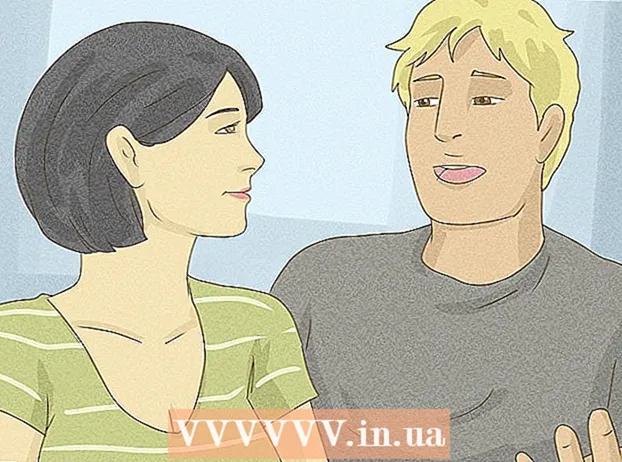Автор:
Judy Howell
Дата создания:
28 Июль 2021
Дата обновления:
1 Июль 2024

Содержание
- Шагать
- Метод 1 из 2. Использование браузера на рабочем столе
- Метод 2 из 2. Использование мобильного приложения
- Советы
Из этой статьи вы узнаете, как включить субтитры для видео YouTube на компьютере, телефоне или планшете. Некоторые видео на YouTube содержат официальные субтитры или субтитры, предоставленные сообществом или автоматически переведенные. Во многих видео вы можете включить официальные субтитры или субтитры с автоматическим переводом на английский или другие языки.
Шагать
Метод 1 из 2. Использование браузера на рабочем столе
 Откройте YouTube в своем интернет-браузере. Введите или вставьте https://www.youtube.com в адресную строку и нажмите ↵ Enter или же ⏎ Возврат на клавиатуре.
Откройте YouTube в своем интернет-браузере. Введите или вставьте https://www.youtube.com в адресную строку и нажмите ↵ Enter или же ⏎ Возврат на клавиатуре.  Щелкните миниатюру видео. Вы можете получить доступ к любому видео с главной страницы, канала или панели Поиск вверху страницы.
Щелкните миниатюру видео. Вы можете получить доступ к любому видео с главной страницы, канала или панели Поиск вверху страницы. - Это откроет видео на новой странице.
- Не для всех видео доступны субтитры.
 Щелкните значок CC Нижний правый. Эта кнопка находится рядом с белым
Щелкните значок CC Нижний правый. Эта кнопка находится рядом с белым  Нажмите на белый
Нажмите на белый  Нажмите Субтитры / CC во всплывающем окне настроек. Откроется список всех доступных языков субтитров для этого видео.
Нажмите Субтитры / CC во всплывающем окне настроек. Откроется список всех доступных языков субтитров для этого видео.  Выберите язык субтитров. Во всплывающем окне щелкните нужный язык субтитров. Это автоматически переключит субтитры видео на выбранный язык.
Выберите язык субтитров. Во всплывающем окне щелкните нужный язык субтитров. Это автоматически переключит субтитры видео на выбранный язык. - В некоторых видео вы можете Автоматический перевод а затем выберите язык.Использует автоматический переводчик YouTube для создания субтитров на выбранном языке.
- При желании вы можете нажать «Субтитры / CC» в правом верхнем углу всплывающего окна. Параметры Щелкните и измените шрифт, цвет, размер и формат субтитров.
Метод 2 из 2. Использование мобильного приложения
 Откройте приложение YouTube на своем iPhone, iPad или Android. Значок YouTube выглядит как белый
Откройте приложение YouTube на своем iPhone, iPad или Android. Значок YouTube выглядит как белый  Коснитесь видео, которое хотите посмотреть. Это откроет видео на новой странице.
Коснитесь видео, которое хотите посмотреть. Это откроет видео на новой странице. - Не для всех видео доступны субтитры.
 Нажмите вверху справа ⋮ значок трех точек. Это откроет параметры видео во всплывающем меню.
Нажмите вверху справа ⋮ значок трех точек. Это откроет параметры видео во всплывающем меню. - Если вы не видите никаких кнопок на видео, слегка коснитесь видео, чтобы отобразить все кнопки управления.
 Нажмите на Без названия в меню. Эта опция отображается рядом с "CC " во всплывающем меню. Откроется список с доступными субтитрами для этого видео.
Нажмите на Без названия в меню. Эта опция отображается рядом с "CC " во всплывающем меню. Откроется список с доступными субтитрами для этого видео. - Если вы не видите эту опцию в меню, видео не имеет доступных субтитров или субтитров.
 Выберите язык субтитров. Коснитесь языка в списке субтитров, чтобы включить его.
Выберите язык субтитров. Коснитесь языка в списке субтитров, чтобы включить его. - Ваше видео продолжается с включенными субтитрами.
Советы
- Не все видео имеют функцию субтитров.